Hallo Pebisnis,
Setelah membuat transaksi pembelian kredit/tempo, tahapan selanjutnya adalah pelunasan atau pembayaran hutang.
(Baca Juga : Cara Input Pembayaran Hutang Supplier / Vendor Beecloud 3.0)
Pada saat tertentu juga terkadang saat akan melakukan pelunasan ternyata pada nota tersebut terdapat retur pembelian yang masih menggantung dan harus kita potongkan saat kita melunasi hutang ke vendor/supplier.
Berikut adalah cara untuk melakukan pelunasan hutang beserta nilai returnya untuk dipotongkan pada hutangnya dengan cara split bayar atau 2x cara pembayaran (tunai dan transfer bank).
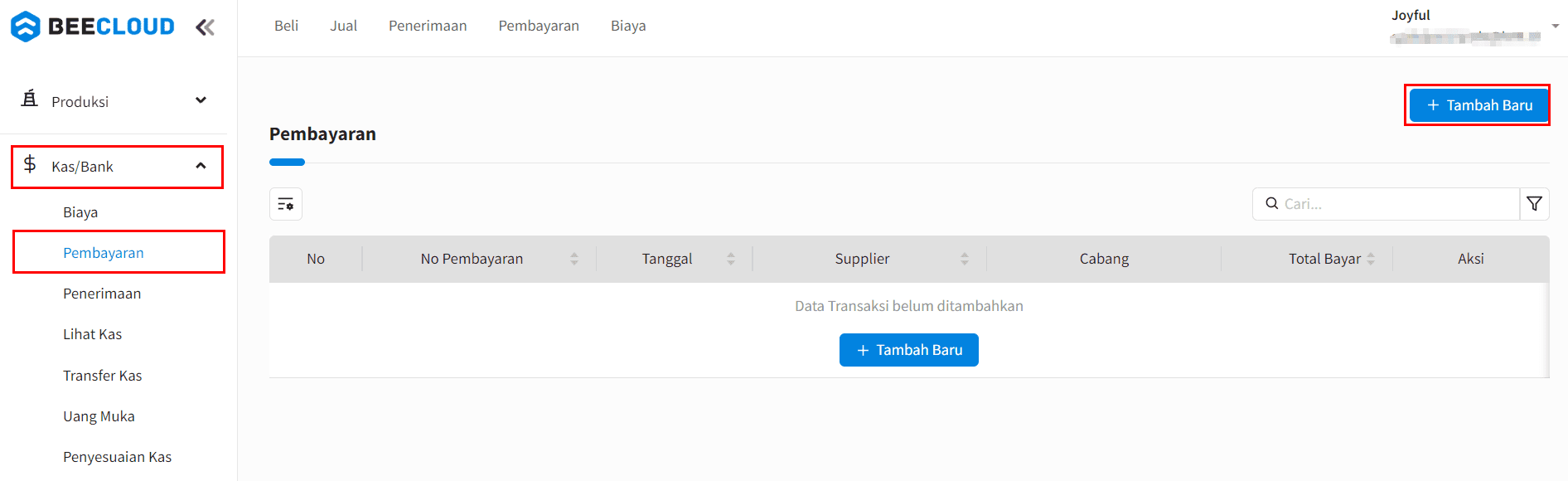
Gb 1. Kas/Bank
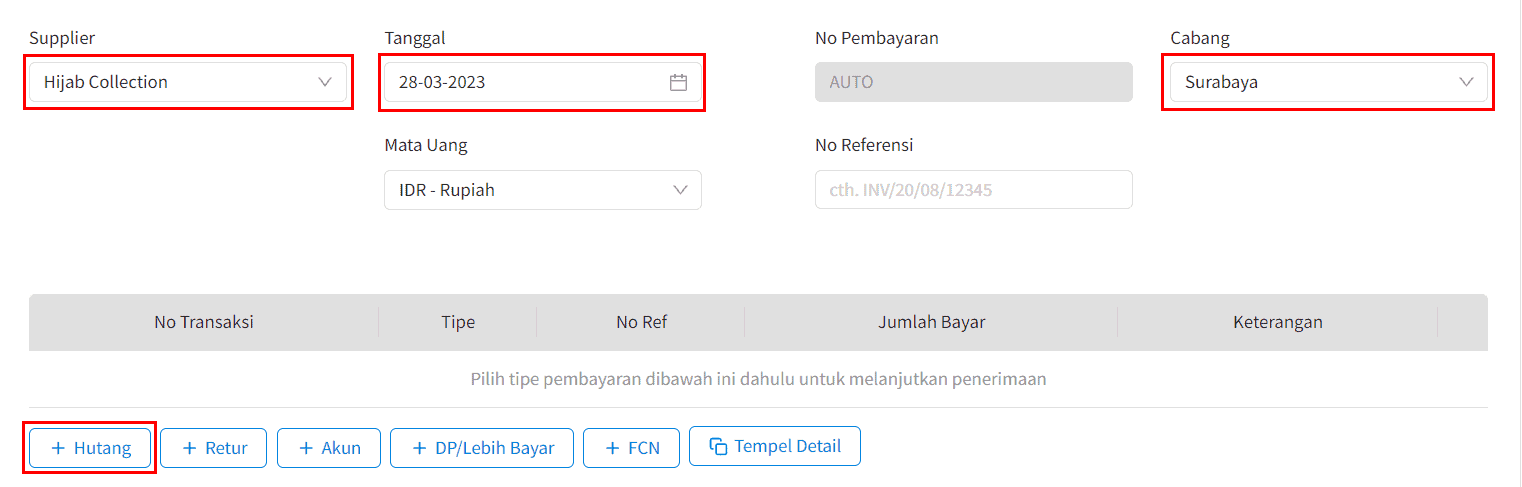
Gb 2. Pilih Hutang Supplier Pembayaran
Pilih transaksi Pembelian/Hutang yang ingin dipotong dengan retur dengan pilih pada bagian kolom Aksi
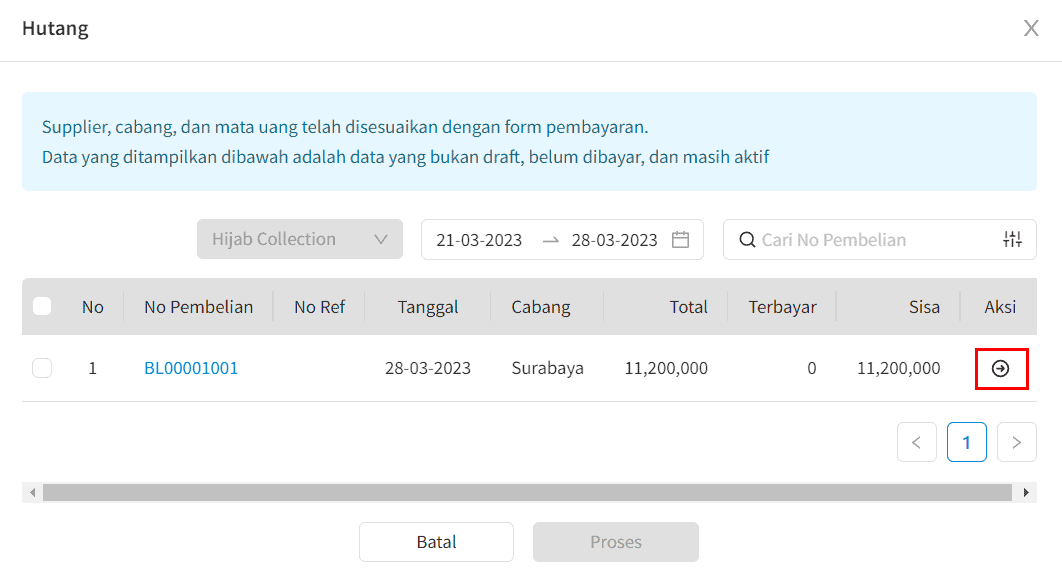
Gb 3. Pilih Transaksi Pembelian
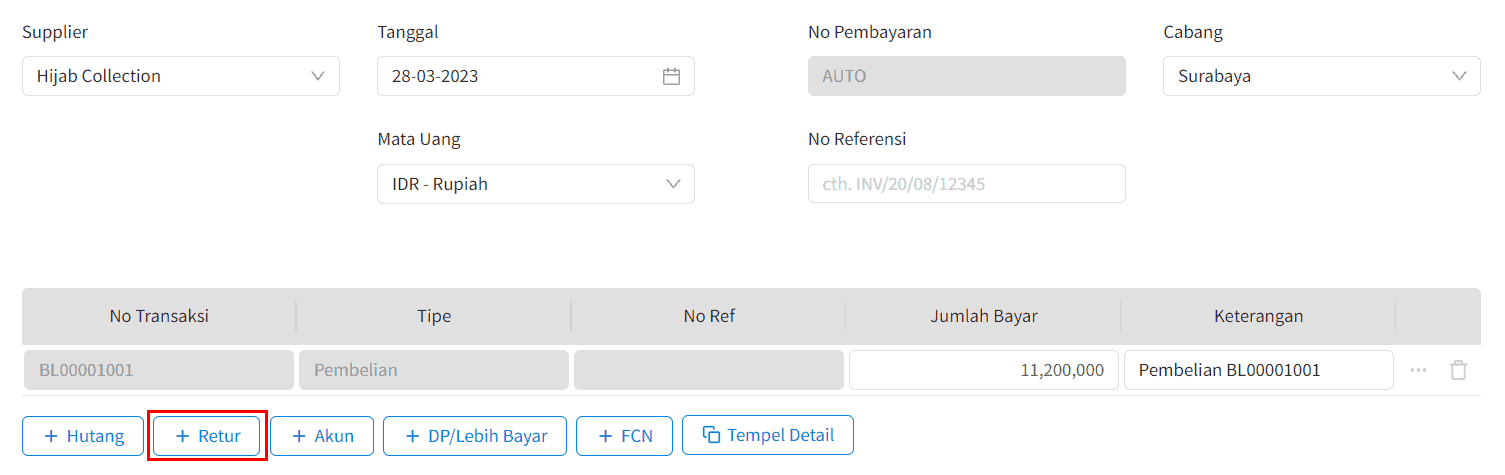
Gb 4. Pilih Retur
Pilih transaksi Retur Pembelian dengan Pilih transaksi pada Checkbox lalu klik Proses
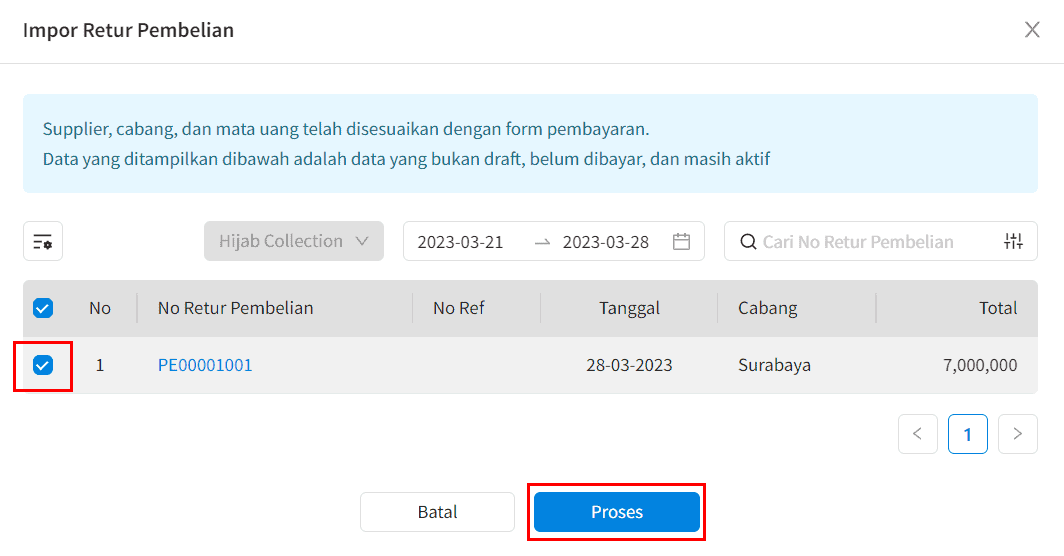
Gb 5. Pilih Transaksi Retur Pembelian
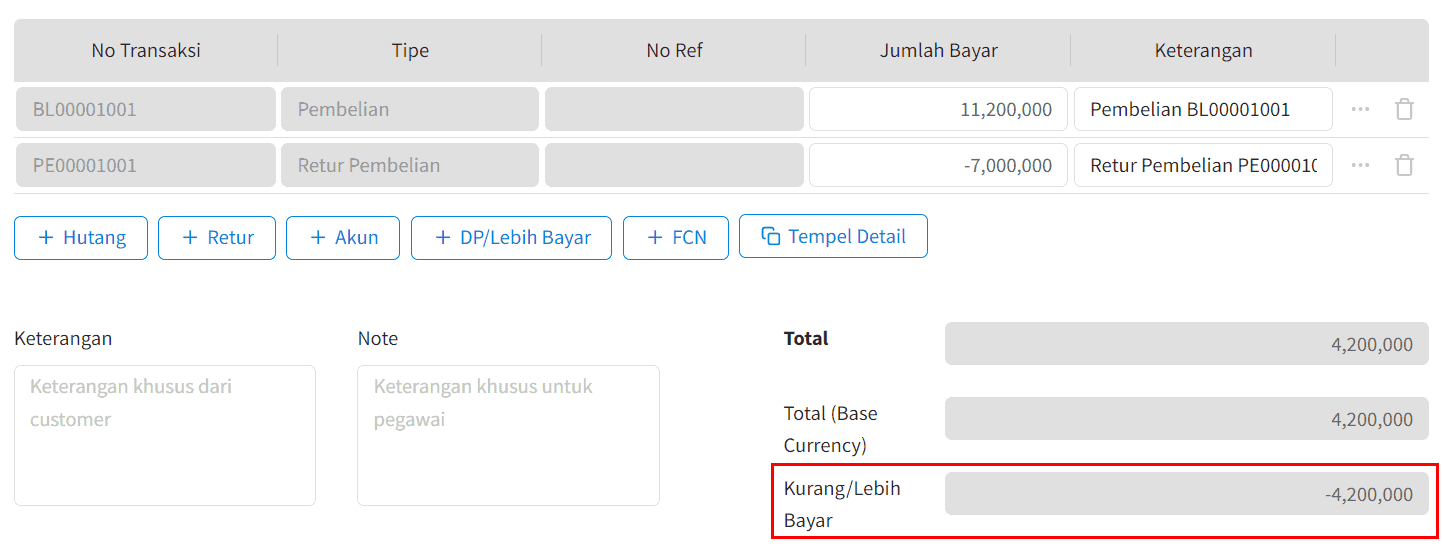
Gb 6. Hutang Potong Retur
Nilai kurang bayar ini bisa langsung dibayarkan. dan Simpan
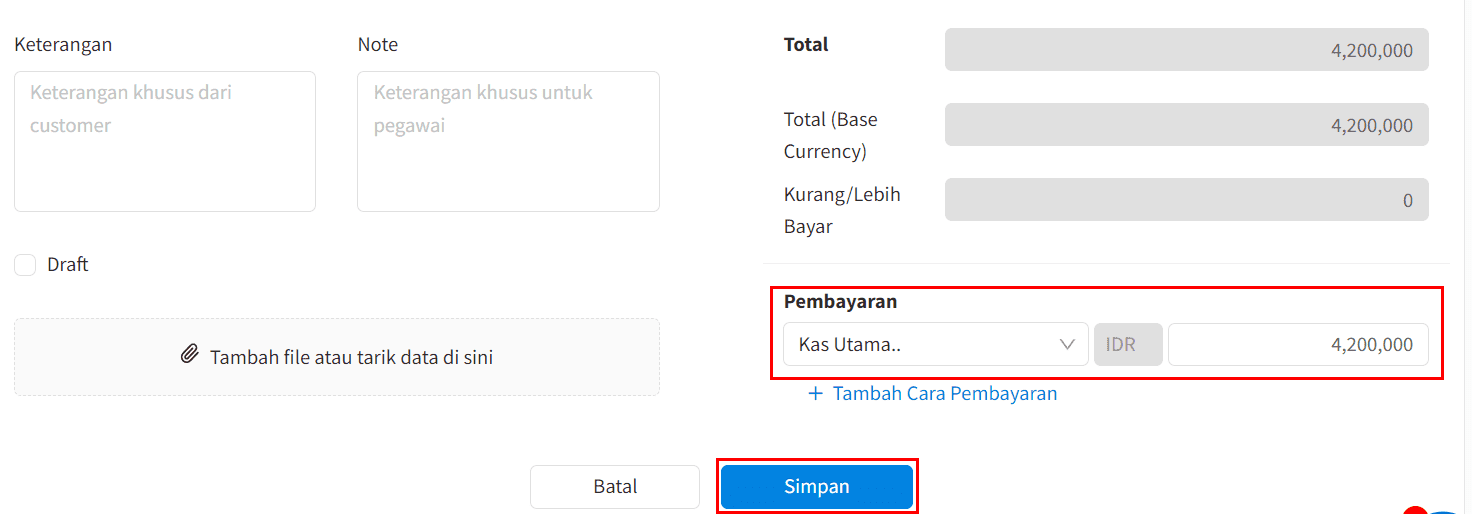
Gb 7. Pembayaran atas Kurang Bayar
NOTE : Nilai kurang bayar bisa dibayarkan secara langsung pada transaksi pembayaran yang sama. Bisa juga dilakukan pembayaran pada transaksi pembayaran yang lain.


